Merhaba
Veeam firmasinin Hem Vmware, hem de Microsoft Hyper-V sanallaştirma platformları için geliştirilmiş olan backuplama yaziliminin yeni versiyonu ve yeni özellikleri kullanıma sunuldu. Veeam Backup & Replication v9.5 Özellikleri ve Yeteneklerini daha önceki yazımızda sizlerle paylaşmıştım. Bu yazımızda Veeam Backup & Replication v9.5 kurulumunu anlatıyor olacağız. Daha sonraki yazılarımızda Veeam Backup & Replication v9.5 yapılandırarak yeni gelen özellikleri birlikte görüyor olacağız.
Veeam Backup & Replication v9.5 kurulumu için Microsoft SQL Server kurulum yapmaktadır. Veeam Backup & Replication v9.5 kurulumu yapmadan önce işletim sistemi üzerinde Control Panel => Region bölümünde Administrative sekmesinde bulunan Language for non-Unicode programs bölümünün English ( United States ) olmasina dikkat edin. Eğer bu şekilde bir düzenleme yapmadan kurulum yaparsaniz Microsoft SQL Server servislerinin çalışmasinda sorun yaşabilirsiniz.
Kurulum ve yapılandırmaya geçmeden önce ortamimizla ilgili kısa bir bilgi aktarmak istiyorum.
Birinci sunucum Windows Server 2016 Datacenter işletim sistemine sahip W16DC isminde ve üzerinde Active Directory Domain Services yapılandırılarak bakicubuk.local isminde bir domain ortami kurularak ortamimizda Primary Domain Controller olarak görev yapmaktadir.
İkinci sunucum Windows Server 2016 Datacenter işletim sistemine sahip W16VEEAM isminde Active Directory Domain ortamına dahil edilerek Veeam Backup & Replication v9.5 kurulumu yapılacaktır.
Karşıma Veeam Backup Management Suite ekrani geliyor. Ben Veeam Backup & Replication v9.5 kurulumu yapacağım Install diyoruz.
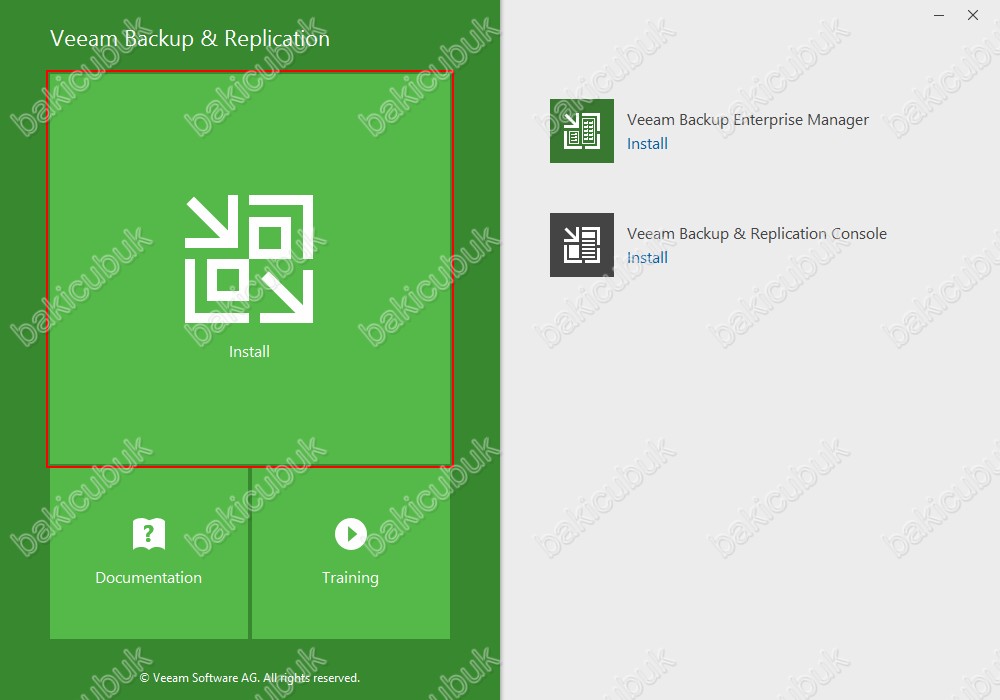
Veeam Backup & Replication v9.5 I accept the terms in the license agreement diyerek lisans sözleşmesini kabul ediyoruz Next diyerek devam ediyoruz.
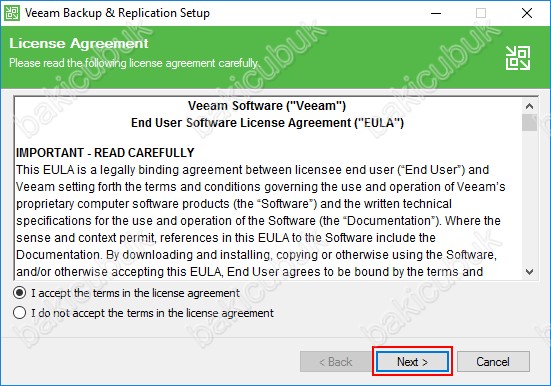
Provide License ekraninda ürün için satin almiş olduğunuz .lic uzantili lisans dosyanizi Browse diyerek ekleyebilirsiniz. Dilerseniz Veeam Backup & Replication v9.5 kurulumu tamamladiktan sonra Veeam Backup & Replication v9 konsolu üzerinden de lisansi ekleyebilirsiniz.
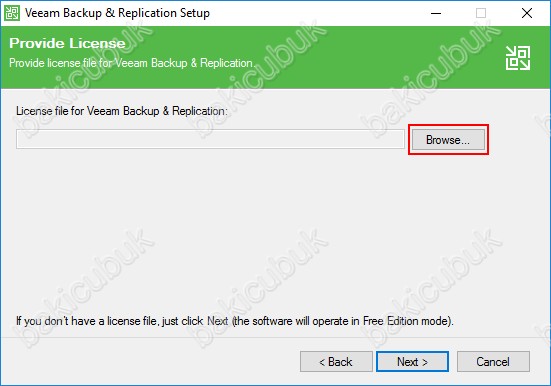
Provide License ekraninda ürün için satin almiş olduğunuz .lic uzantili lisans dosyanizi ekledikten sonra Next diyerek devam ediyoruz.
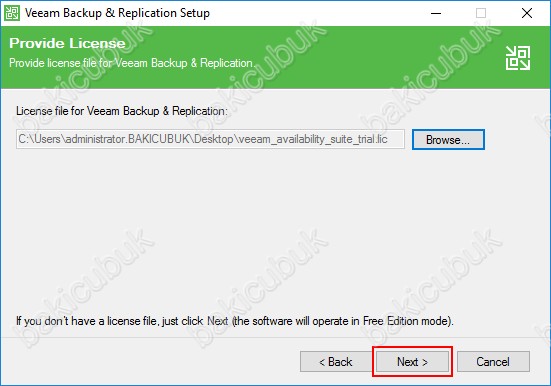
Program features ekraninda Veeam Backup & Replication v9.5 için kurulacak olan özellikleri seçmemiz gerekiyor.
- Veeam Backup & Replication
- Veeam Backup Catalog
- Veeam Backup & Replication Console ( Bu özelliği Veeam Backup & Replication v9 versiyonu ile yeni gelen bir özellikti. Veeam Backup & Replication v8 versiyonunda bu özellik yerine Veeam Backup & Replication PowerShell SDK olarak kurulum yapıyorduk. )
Veeam Backup & Replication, Veeam Backup Catalog ve Veeam Backup & Replication Console özellikleri zaten seçili olarak geliyor. Install to bölümünden dilersek Veeam Backup & Replication v9.5 kurulacağı dizinin yolunu değiştirebiliriz. Ben herhangi bir değişiklik yapmadan Next diyerek devam ediyoruz.
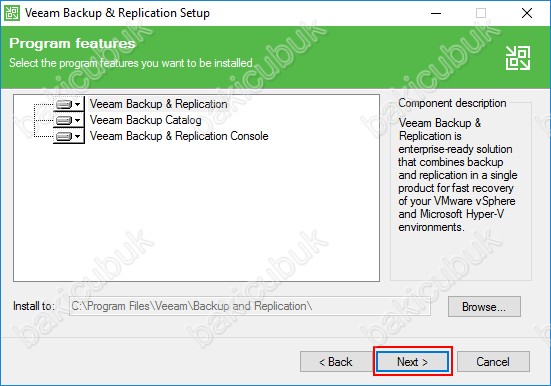
System Configuration Check ekraninda Veeam Backup & Replication v9.5 kurulumu için gerekli olan ve işletim sistemi üzerinde kurulu olmayan
- Microsoft System CLR Types for SQL Server 2014
- Microsoft SQL Server 2014 Management Objects
- Microsoft PowerShell 2.0
Microsoft System CLR Types for SQL Server 2014 ve Microsoft SQL Server 2014 Management Objects yazilimlari işletim sisteminde kurulu olmadiği için Failed olarak görüyoruz. Windows Server 2016 üzerinde kurulum yaptiğim için Microsoft PowerShell v2.0 kurulu olduğu için Passed olarak görüyoruz. Gerekli yazilimlarin işletim sisteminde kurulmasi için Install diyoruz.
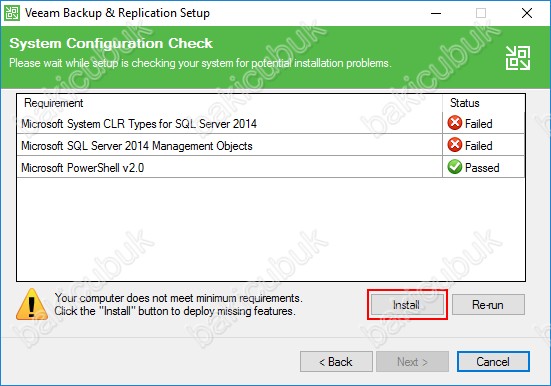
Veeam Backup & Replication v9.5 kurulumu için gerekli olan ve işletim sistemi üzerinde kurulu olmayan yazilimlarin kurulumuna başlaniyor.
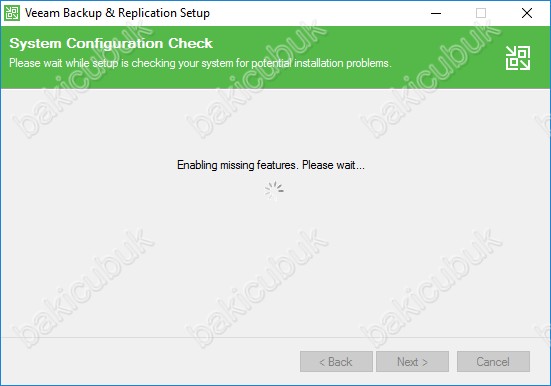
Veeam Backup & Replication v9.5 kurulumu için gerekli olan ve işletim sistemi üzerinde kurulu olmayan yazilimlarin başarılı bir şekilde kurulduğunu görüyoruz ve Next diyerek devam ediyoruz.
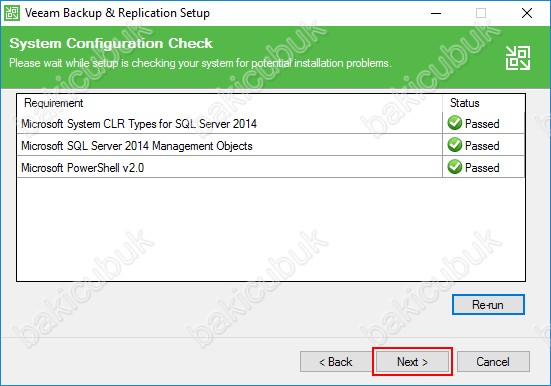
Ready to Install ekraninda Veeam Backup & Replication v9.5 için yapmiş olduğunuz seçimlerin bir listesini görüyorsunuz. Veeam Backup & Replication v9.5 programın ve uygulamaların kurulacağı dizinleri, Veeam Backup & Replication v9.5 servis portlarını, Veeam Backup & Replication v9.5 servislerinin kullanacağı Account ( Hesabı ), SQL Server ve SQL Server Database Name bilgilerini görüyoruz. Let me specify different settings diyerek Veeam Backup & Replication v9.5 kurulumu özelleştirebilirsiniz. Örnek olarak Veeam Backup & Replication v9.5 üzerinde SQL Server kurulumu yapmadan ortamınızdaki SQL Server üzerinde Veeam Backup & Replication v9.5 için SQL Database oluşturabiliriz. Install diyerek kurulumu başlatiyoruz.

Ready to Install ekraninda Install diyerek kurulumu başlatiyoruz.
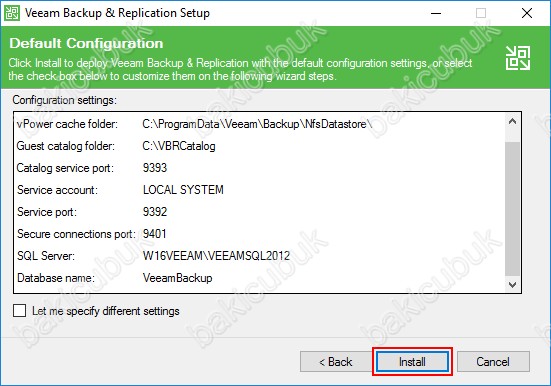
Installling Veeam Backup & Replication ekranıdan Veeam Backup & Replication v9.5 kurulumu başliyor. Öncelikle Installing Microsoft SQL Server 2012 Service Pack 3 Express kurulumunu yaptığını görmekteyiz.
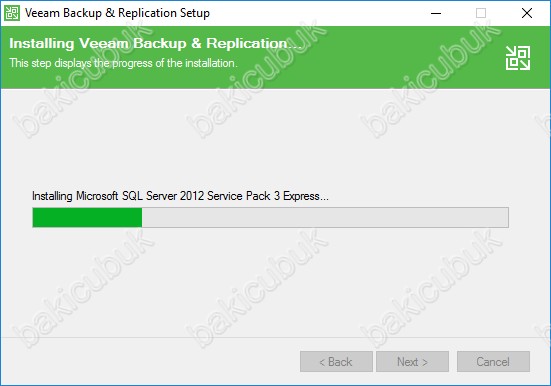
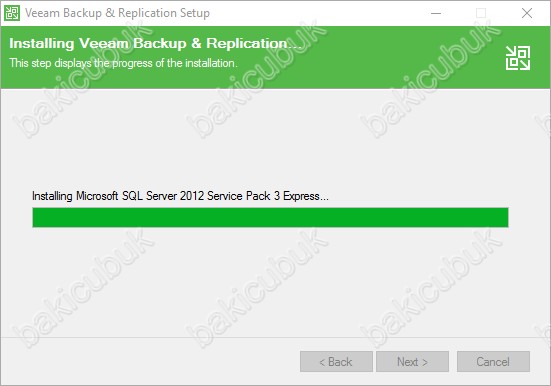
Installing Veeam Backup Catalog kurulumunu yaptığını görmekteyiz.
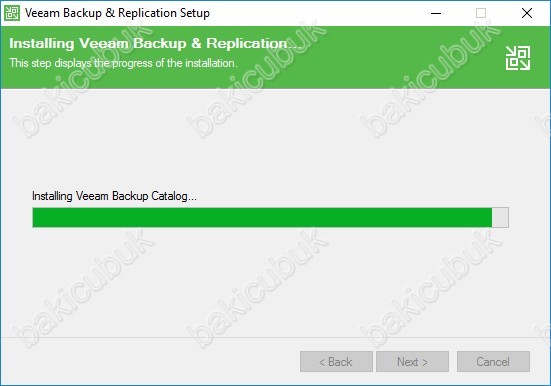
Installing Veeam Backup & Replication Server kurulumunu yaptığını görmekteyiz.
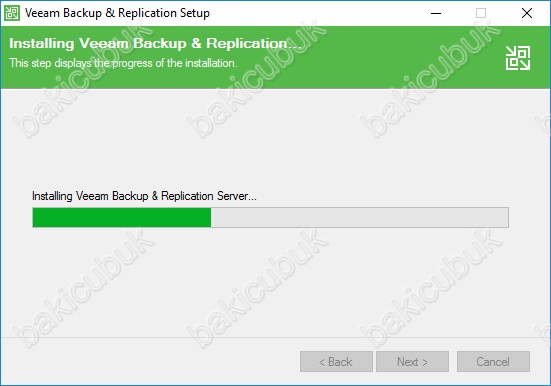
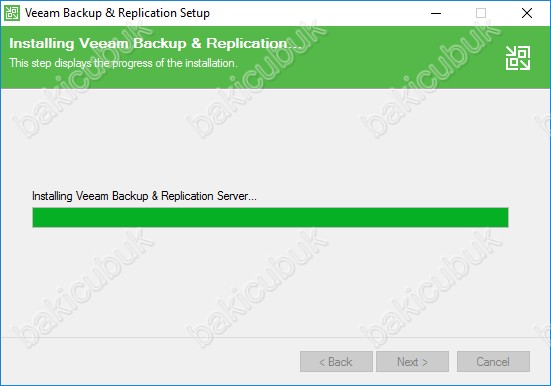
Installing Veeam Backup & Replication Console kurulumunu yaptığını görmekteyiz.
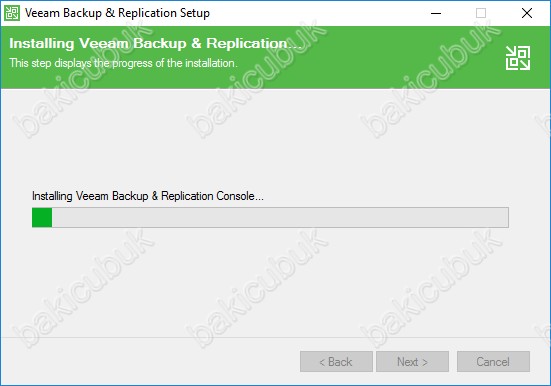
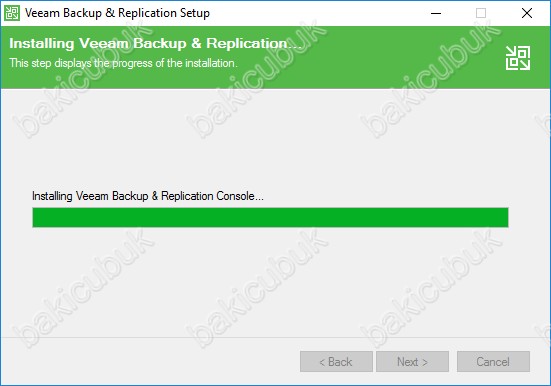
Installing Veeam Exlorer Active Directory, Veeam Explorer for Microsoft Exchange, Veeam Explorer for Microsoft SharePoint, Veeam Explorer for Microsoft SQL Server ve Veeam Explorer for Oracle kurulumlarının yaptığını görmekteyiz.
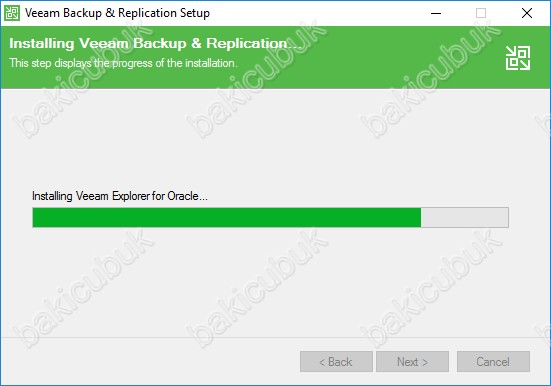
Veeam Backup & Replication v9.5 kurulumu tamamlanıyor Veeam Backup & Replication v9.5 servislerin Start services… olduğunu görüyoruz.
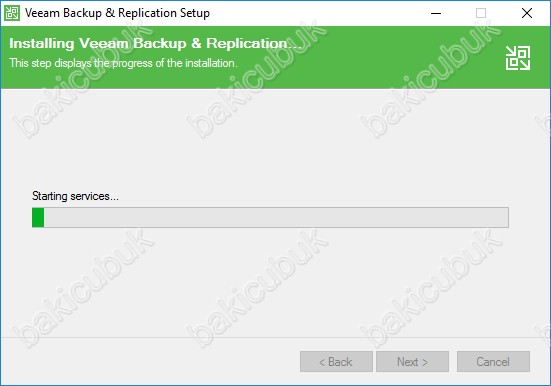
Finish diyerek Veeam Backup & Replication v9.5 kurulumu tamamliyoruz.
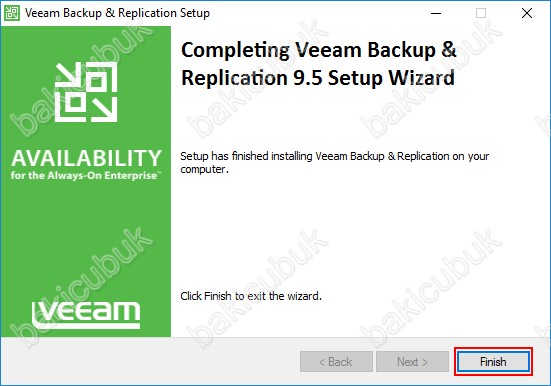
Veeam Backup & Replication v9.5 kurulum tamamlandiktan sonra Desktop ( Masaüstü ) üzerindeki Veeam Backup & Replication v9.5 konsoluna tıklayarak Veeam Backup & Replication v9.5 çalıştırıyoruz. Veeam Backup & Replication v9 ile gelen bu özellik ile herhangi bir makina üzerine kurulumunu yaparak yönetebiliyoruz. Connect diyerek Veeam Backup & Replication v9.5 bağlanti sağliyoruz.
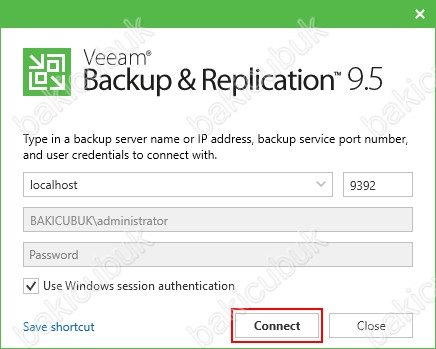
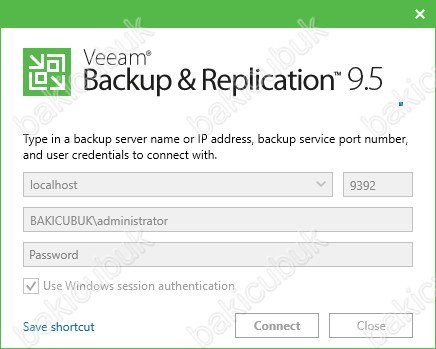
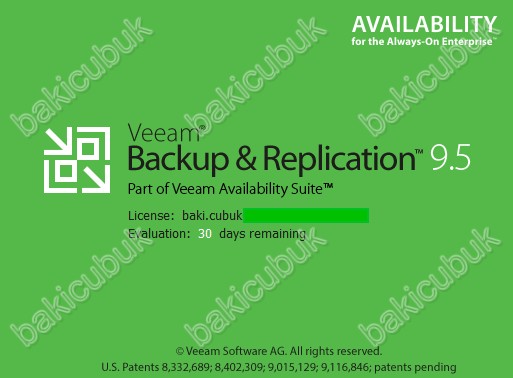
Ve yenilenen yüzü ile Veeam Backup & Replication v9.5 konsolu karşımıza geliyor. Bir sonraki yazilarimizda Veeam Backup & Replication v9.5 yapılandırmasini devam ediyor olacağız.
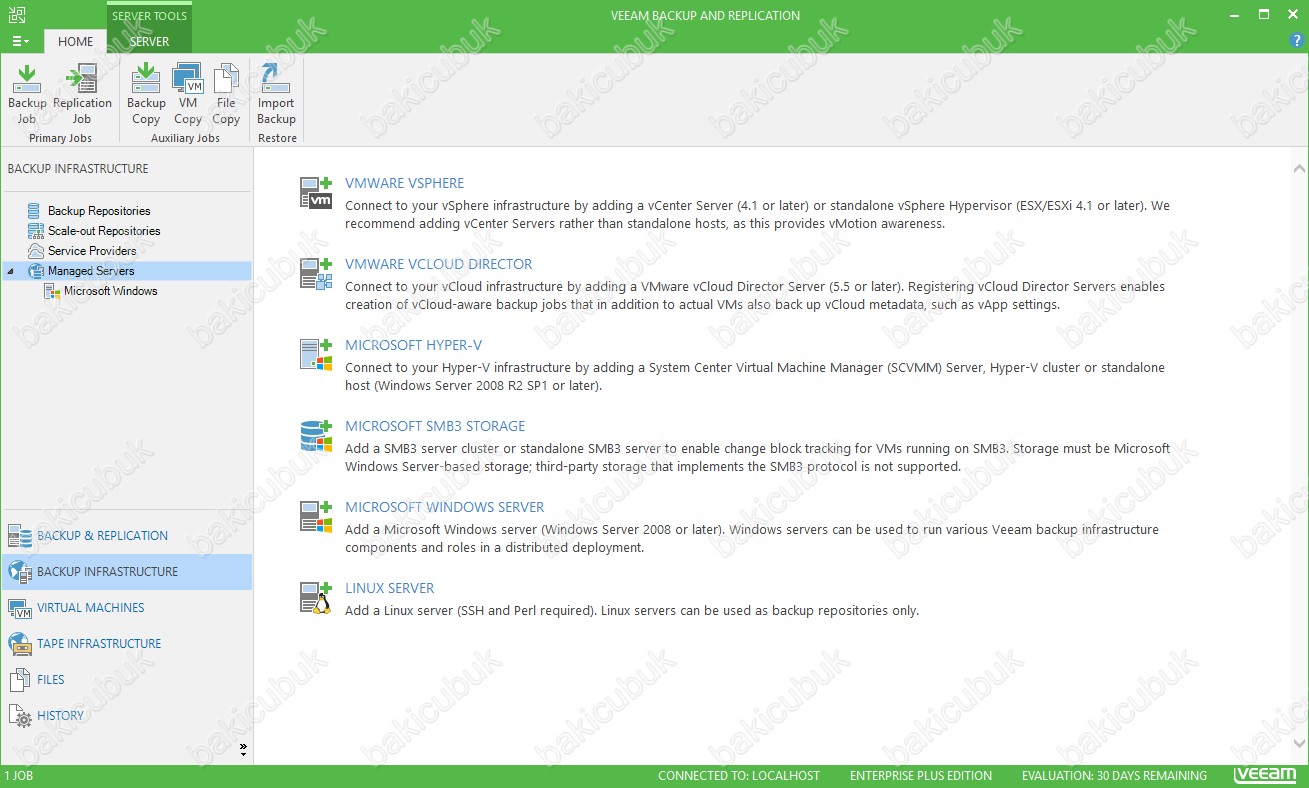
Başka bir yazımızda görüşmek dileğiyle…

